- 「重要なアップデート」というメールが届きました。
- 詐欺メールかと慎重に読んでみると、Synology製のネットワーク・ストレージ DiskStaion の不具合が修正されたお知らせでした。
- DiskStationの管理画面からアップデートを行い、今後は自動更新の設定にしておきました。
1. 「[重大] 重要なアップデートが現在利用可能です」?
「[重大] 重要なアップデート (ActiveInsight 2.1.3-2606) が現在利用可能です – DiskStation」という件名のメールが届きました。
![「[重大] 重要なアップデートが現在利用可能です」?](https://chiilabo.com/wp-content/uploads/2024/04/image-13-3-1024x576.jpg)
重要なアップデートのため、この ActiveInsight のバージョンをインストールしてください。
Synology Active Insight の詳細を表示します。
「詳細を表示」というリンクを押すと、「Active Insight にサインイン」というログインページが表示されました。
これだけ見ると まるでフィッシングメールのようです。
しかし、これはれっきとした本物の警告メール。
2. DiskStationとSynology Active Insight
私は、Synology製のネットワーク・ストレージ DiskStaion を使っています。
そのシステムの更新情報が届いていたのです。
- 差出人は、「Synology Active Insight<sns@synologynotification.com>」。
“synologynotification.com”は、Synologyアカウントでの認証などでも使われるドメインです。 - また、リンク先も「https://insight.synology.com/issues/〜」で、Synology内のサブドメインです。
Synologyアカウントでログインすると、同様のアップデートのお知らせが出てきました。
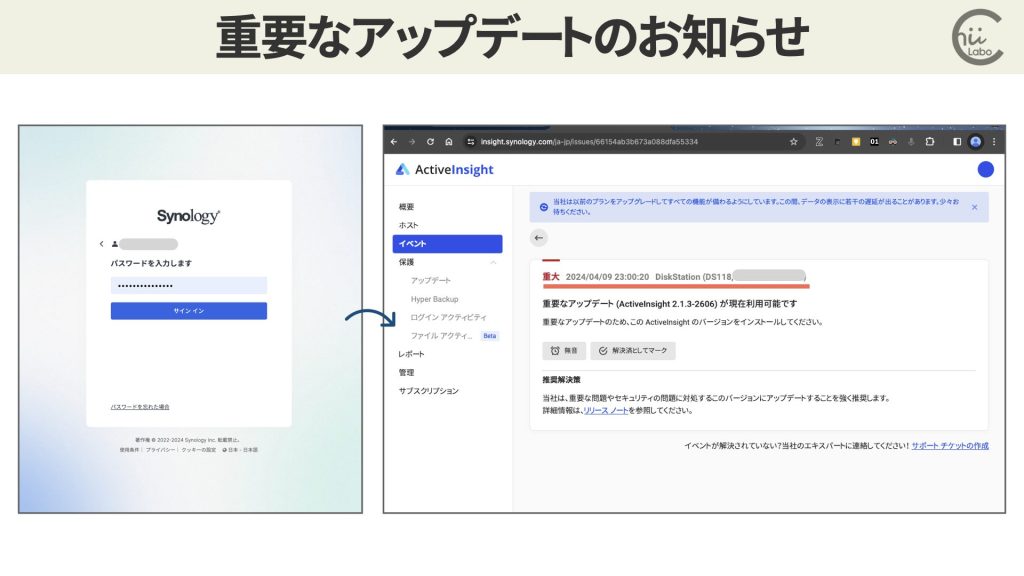
「DiskStation(DS118, 〜)」という部分が該当製品です。
型番が DS118、 〜の部分はシリアル番号です。

確かに、教室で使っているストレージです。
2-1. Active Insightとは?
「Active Insight」は、DiskStationのサポートを受けるためにSynologyのクラウドサービスと連携するための機能です。
リリースノートを確認してみると、バージョン 2.1.3-2606ではデータアップロードに関する不具合が修正されたようです。
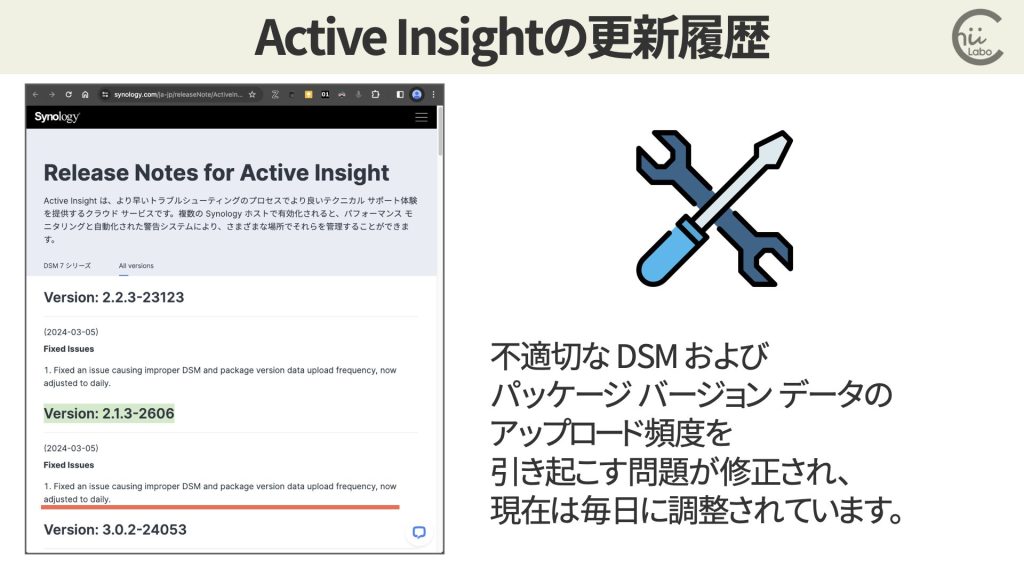
DiskStationのシステムや追加機能のバージョン管理の頻度に問題があったので、アップロード頻度を「1日1回(daily)」に調整し直したようです。
3. DiskStationのパッケージ センターで更新する
DiskStationの管理画面にアクセスします。
ブラウザのアドレスバーに DiskStationのローカルIPを入力し、サインインします。
「https://finds.synology.com/」にアクセスしても、ローカルIPを調べられます。
通知一覧を見ると、「パッケージ センター」が「Active Insight には重要な更新があります」と表示しています。


「パッケージ センター」は、スマホのアプリストアのようなものです。
開くと、Active Insight に「アップデートがあります」と表示され、「更新」ボタンがあります。
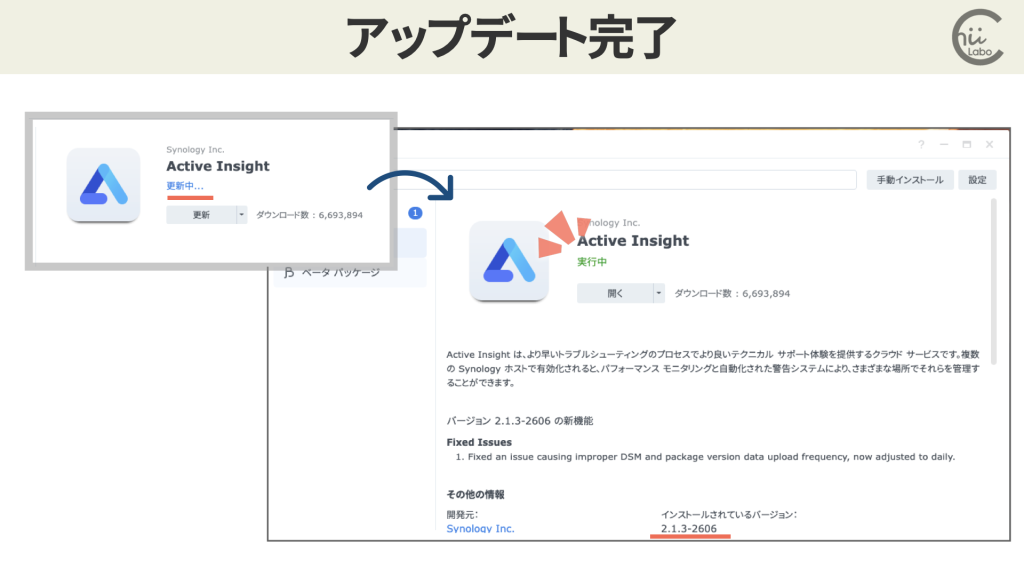
これで、無事にアップデートが完了しました。
3-1. 自動アップデートに設定する
ところで、DiskStationのメンテナンスは「自動更新」していたつもりだったのですが、どうも勘違いだったようです。
この機会に、パッケージ センターの設定を推奨設定に変更しておきます。
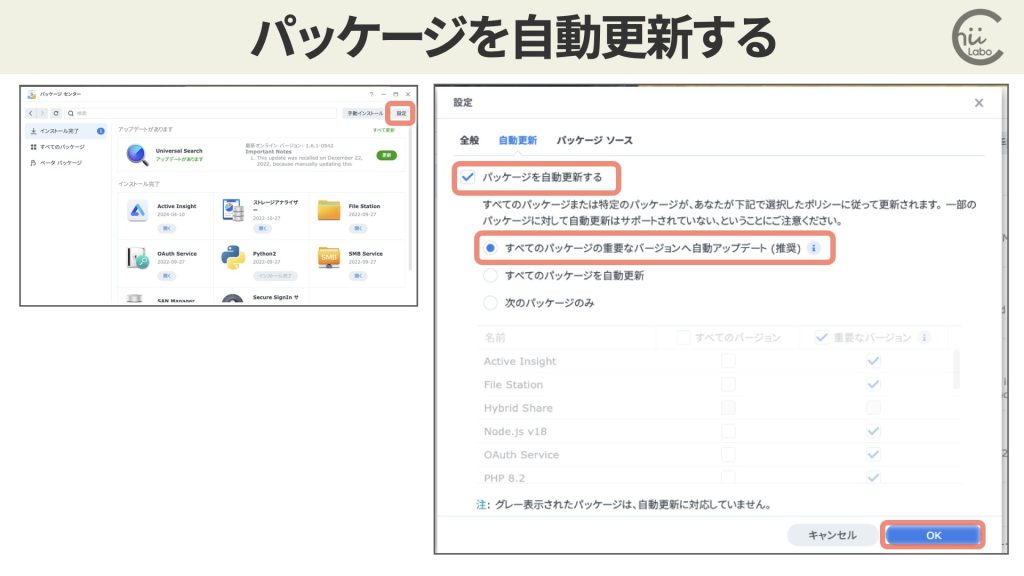
「すべてのパッケージの重要なバージョンへ自動アップデート(推奨)」にしました。
これで重要なアップデートがあれば、自動で更新されます。


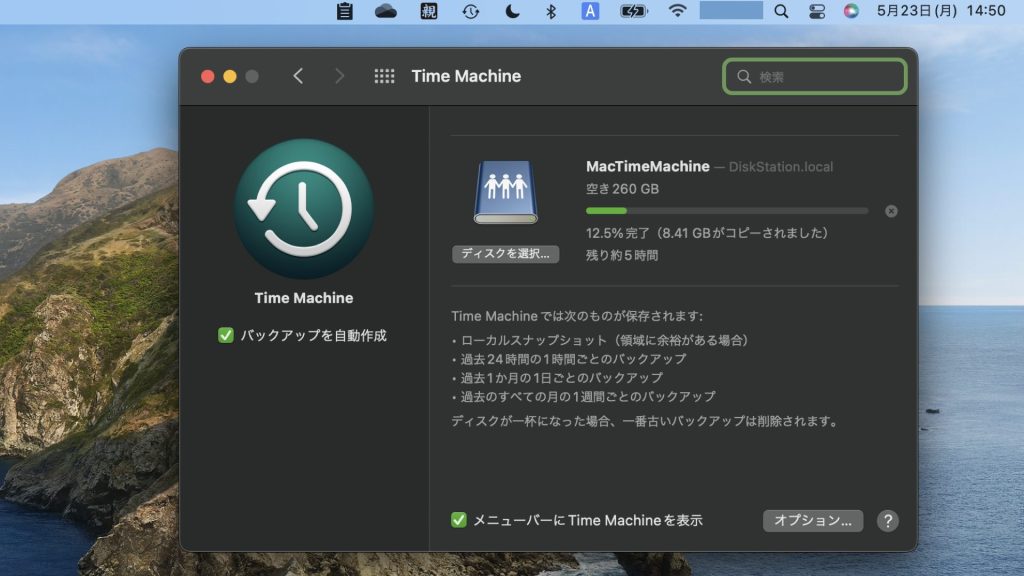

![(本物) 「[重大] 重要なアップデートが現在利用可能です」というメールが届いた(Synology)](https://chiilabo.com/wp-content/uploads/2024/04/image-14-2-1024x576.jpg)
![[DiskStation] DSMの更新通知があったので自動更新にした](https://chiilabo.com/wp-content/uploads/2024/04/image-15-5-1024x576.jpg)
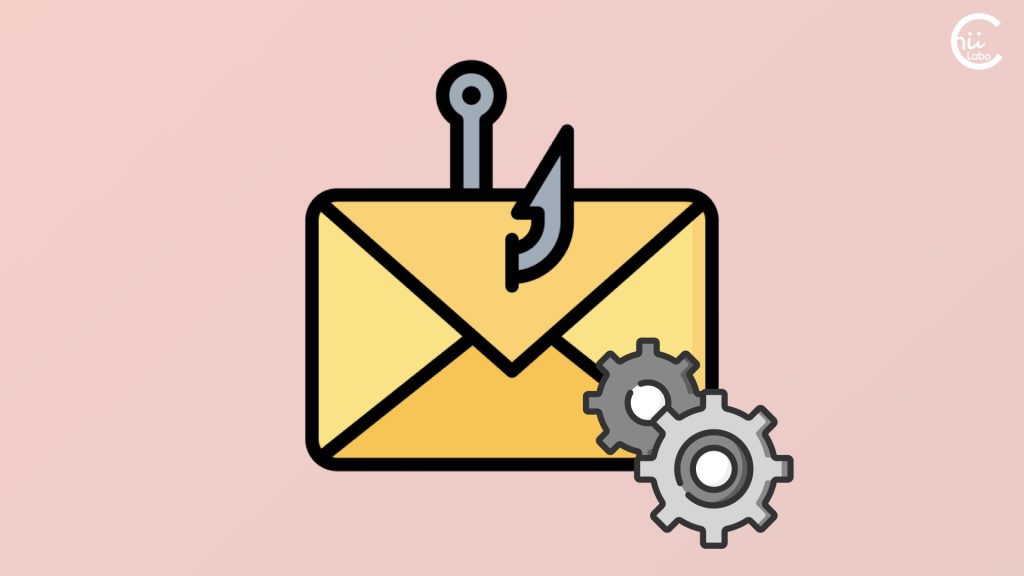
![[WordPress 6.5] ブログカードでYouTube動画がうまく表示されない?(Cocoonのキャッシュとリンク)](https://chiilabo.com/wp-content/uploads/2024/04/image-15-4-1024x576.jpg)